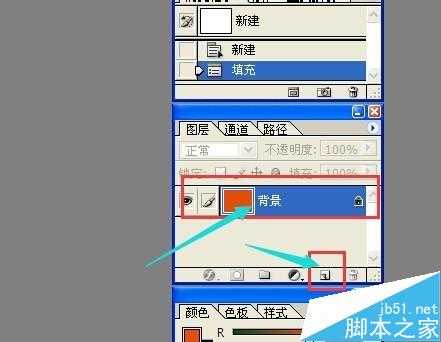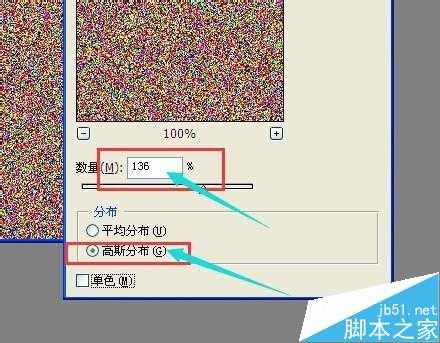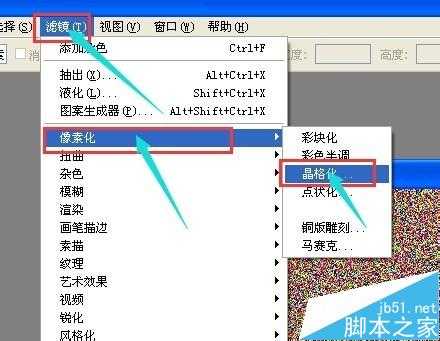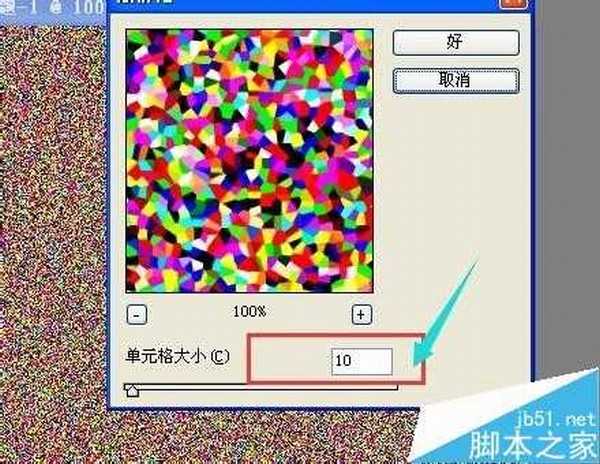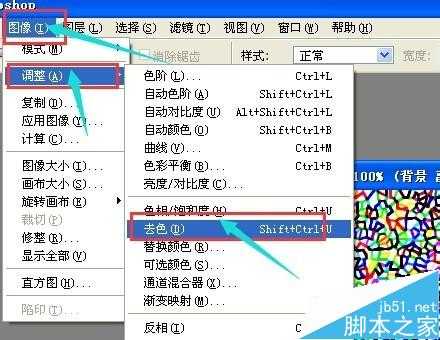今天为大家介绍PS制造非常漂亮的裂纹纹理方法,教程很不错,难度也不是很大,推荐过来,一起来看看吧!
方法/步骤
1、建一个背景为白,前景为黑的RGB文件。
设置前景色为棕色,按Ait+Del用棕色填充图像。
将背景图层拖到新建图层按钮上,得到新图层背景副本。
滤镜——杂色——添加杂色,数量:136%。,单选框选:高斯分布。
2、滤镜——像素化——晶格化,单元格大小:10。
滤镜——风格化——查找边缘。
图像——调整——去色。
3、在图层面板上设置成强光模式,
4、滤镜——风格化——浮雕效果,角度:-45度,高度:2像素,数量:100。
5、在图层面板上将不透明度设为40%,使效果柔和一点。合并图层。图片制作完成。
以上就是PS制造非常漂亮的裂纹纹理过程,制作出来的效果很不错,喜欢的朋友一起来学习吧!
标签:
PS,裂纹,纹理
免责声明:本站文章均来自网站采集或用户投稿,网站不提供任何软件下载或自行开发的软件!
如有用户或公司发现本站内容信息存在侵权行为,请邮件告知! 858582#qq.com
暂无“PS制造非常漂亮的裂纹纹理”评论...
更新动态
2024年11月25日
2024年11月25日
- 凤飞飞《我们的主题曲》飞跃制作[正版原抓WAV+CUE]
- 刘嘉亮《亮情歌2》[WAV+CUE][1G]
- 红馆40·谭咏麟《歌者恋歌浓情30年演唱会》3CD[低速原抓WAV+CUE][1.8G]
- 刘纬武《睡眠宝宝竖琴童谣 吉卜力工作室 白噪音安抚》[320K/MP3][193.25MB]
- 【轻音乐】曼托凡尼乐团《精选辑》2CD.1998[FLAC+CUE整轨]
- 邝美云《心中有爱》1989年香港DMIJP版1MTO东芝首版[WAV+CUE]
- 群星《情叹-发烧女声DSD》天籁女声发烧碟[WAV+CUE]
- 刘纬武《睡眠宝宝竖琴童谣 吉卜力工作室 白噪音安抚》[FLAC/分轨][748.03MB]
- 理想混蛋《Origin Sessions》[320K/MP3][37.47MB]
- 公馆青少年《我其实一点都不酷》[320K/MP3][78.78MB]
- 群星《情叹-发烧男声DSD》最值得珍藏的完美男声[WAV+CUE]
- 群星《国韵飘香·贵妃醉酒HQCD黑胶王》2CD[WAV]
- 卫兰《DAUGHTER》【低速原抓WAV+CUE】
- 公馆青少年《我其实一点都不酷》[FLAC/分轨][398.22MB]
- ZWEI《迟暮的花 (Explicit)》[320K/MP3][57.16MB]